Povezivanje s pametnim telefonom
- Uključivanje Bluetootha i Wi-Fia na pametnom telefonu
- Instalacija aplikacije Camera Connect na pametni telefon
- Povezivanje s Bluetooth kompatibilnim pametnim telefonom putem Wi-Fia
- Funkcije Camera Connecta
- Održavanje Wi-Fi veze dok je fotoaparat isključen
- Isključenje uparivanja
- Wi-Fi veza bez uporabe Bluetootha
- Automatski prijenos snimke pri snimanju
- Slanje snimaka s fotoaparata na pametni telefon
- Prekid Wi-Fi veze
- Postavke za pregledavanje snimaka s pametnih telefona
Nakon uparivanja fotoaparata s pametnim telefonom kompatibilnim s niskoenergetskom tehnologijom Bluetooth (u daljnjem tekstu "Bluetooth") možete izvoditi sljedeće.
- Uspostavljanje Wi-Fi veze s pametnog telefona ().
- Uspostavljanje Wi-Fi veze s fotoaparatom čak i dok je isključen ().
- Dodavanje geooznake snimkama uporabom GPS podataka s pametnog telefona ()
- Daljinsko upravljanje fotoaparatom s pametnog telefona ()
Nakon povezivanja fotoaparata s pametnim telefonom putem Wi-Fi veze možete izvoditi sljedeće.
Uključivanje Bluetootha i Wi-Fia na pametnom telefonu
Uključite Bluetooth i Wi-Fi u izborniku postavki pametnog telefona. Imajte na umu da uparivanje s fotoaparatom nije moguće iz izbornika postavki Bluetootha na pametnom telefonu.
Napomena
- Za uspostavljanje Wi-Fi veze putem pristupne točke, pogledajte Wi-Fi povezivanje putem pristupnih točaka.
Instalacija aplikacije Camera Connect na pametni telefon
Na pametnom telefonu (sa sustavom Android ili iOS) mora biti instalirana namjenska aplikacija Camera Connect (besplatna).
- Na pametnom telefonu upotrebljavajte najnoviju verziju operativnog sustava.
- Aplikaciju Camera Connect možete instalirati s Google Playa ili App Storea. Trgovini Google Play ili App Store možete pristupiti i s pomoću QR kodova kad je fotoaparat uparen ili povezan putem Wi-Fia s pametnim telefonom.
Napomena
- Za informacije o verzijama sustava koje podržava Camera Connect posjetite internetsku stranicu za preuzimanje aplikacije Camera Connect.
- Primjeri zaslonskih prikaza i drugih detalja u ovom priručniku možda se ne podudaraju sa stvarnim elementima korisničkog sučelja nakon ažuriranja firmvera fotoaparata ili ažuriranja Camera Connecta, Androida ili iOS-a.
Povezivanje s Bluetooth kompatibilnim pametnim telefonom putem Wi-Fia
-
Koraci na fotoaparatu (1)
-
Odaberite [
: Wi-Fi/Bluetooth connection /
: Wi-Fi/Bluetooth povezivanje].
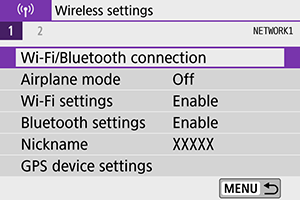
-
Odaberite [
Connect to smartphone /
Povezivanje s pametnim telefonom].
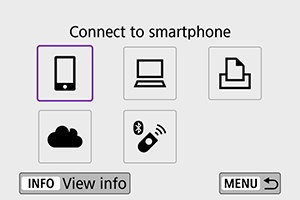
-
Odaberite [Add a device to connect to / Dodavanje uređaja za povezivanje].
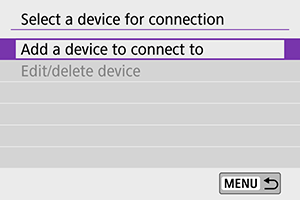
-
Odaberite stavku.
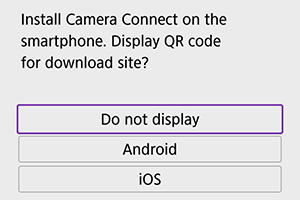
- Ako ste već instalirali Camera Connect, odaberite [Do not display / Ne prikazuj].
- Ako aplikacija Camera Connect nije instalirana, odaberite [Android] ili [iOS], skenirajte prikazani QR kôd pametnim telefonom radi pristupa Google Playu ili App Storeu i instalirajte Camera Connect.
-
Odaberite [Pair via Bluetooth / Uparivanje putem Bluetootha].
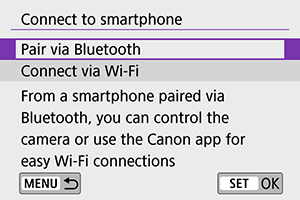
- Započinje uparivanje.
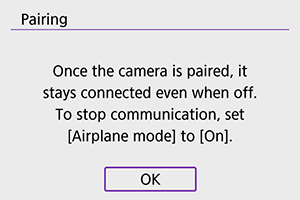
-
Odaberite [OK].
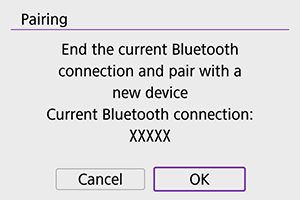
-
Za uparivanje s drugim pametnim telefonom nakon početnog uparivanja odaberite [OK] na zaslonu prikazanom gore.
-
-
Koraci na pametnom telefonu (1)
-
Otvorite Camera Connect.

-
Dodirnite fotoaparat za uparivanje.
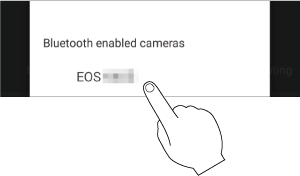
- Ako rabite Android pametni telefon, prijeđite na korak 9.
-
Dodirnite [Pair/Upari] (samo iOS).
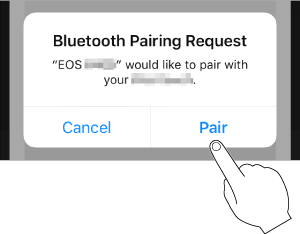
-
-
Koraci na fotoaparatu (2)
-
Odaberite [OK].
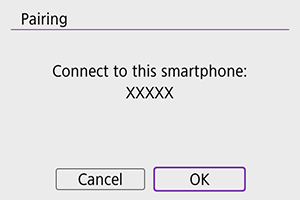
-
Pritisnite
.
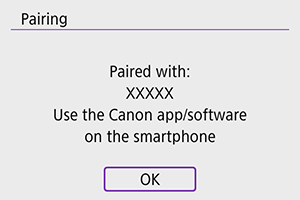
- Uparivanje će završiti i fotoaparat će biti povezan s pametnim telefonom preko Bluetootha.
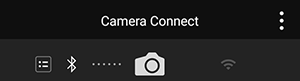
- U glavnom prozoru Camera Connecta pojavit će se ikona Bluetooth veze.
Oprez
- Fotoaparat se ne može istodobno povezati s dva ili više uređaja putem Bluetootha. Za prebacivanje na drugi pametni telefon za Bluetooth vezu pogledajte Promjena ili brisanje postavki veze.
- Bluetooth povezivanja troše baterijsko napajanje čak i nakon aktivacije automatskog isključenja fotoaparata. Stoga razina napunjenosti baterije može biti niska kada upotrebljavate fotoaparat.
- Otklanjanje poteškoća pri uparivanju
- Zadržavanje zapisa o uparivanju za prethodno uparene fotoaparate na pametnom telefonu spriječit će uparivanje s ovim fotoaparatom. Prije ponovnog uparivanja uklonite zapise o uparivanju za prethodno uparene fotoaparate iz izbornika postavki Bluetooth veze na pametnom telefonu.
-
-
Koraci na pametnom telefonu (2)
-
Dodirnite funkciju Camera Connect.
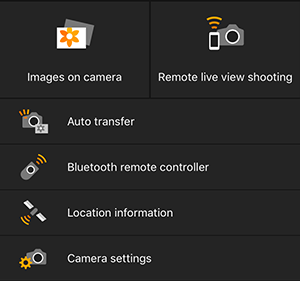
- U iOS-u dodirnite [Join/Pridruživanje] kada se prikaže poruka za potvrdu povezanosti fotoaparata.
- Za funkcije Camera Connecta pogledajte Funkcije Camera Connecta.
- Kad se uspostavi Wi-Fi veza, pojavit će se izbornik za odabranu funkciju.
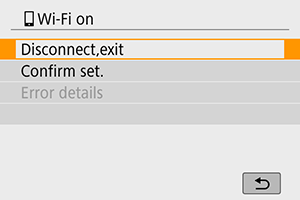
- Fotoaparat pokazuje [
Wi-Fi on /
Wi-Fi uključen].
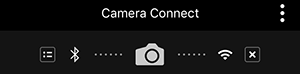
-
U glavnom prozoru Camera Connecta svijetle ikone Bluetooth i Wi-Fi veze.
Wi-Fi povezivanje s pametnim telefonom koji podržava Bluetooth sada je dovršeno.
- Za postupak prekida Wi-Fi veze pogledajte Prekid Wi-Fi veze.
- Prekid Wi-Fi veze prebacit će fotoaparat na Bluetooth vezu.
- Za ponovno povezivanje putem Wi-Fia pokrenite Camera Connect i dodirnite funkciju koju ćete upotrebljavati.
-
-
Izbornik [
Wi-Fi on /
Wi-Fi uključen]
-
Disconnect,exit / Ospajanje, izlazak
- Prekida Wi-Fi vezu.
-
Confirm set. / Potvrda podešenja
- Možete provjeriti postavke.
-
Error details / Detalji pogreške
- Kada dođe do greške u Wi-Fi vezi, možete provjeriti pojedinosti o grešci.
-
Funkcije Camera Connecta
Images on camera / Snimke na fotoaparatu
- Snimke možete pregledavati, brisati ili ocjenjivati.
- Moguće je spremanje snimaka na pametni telefon.
- Efekti se mogu primijeniti na RAW slike s pametnog telefona (Creative Assist / Kreativna pomoć).
Remote live view shooting / Daljinsko Live view snimanje
- Omogućuje daljinsko snimanje uz praćenje slike uživo na pametnom telefonu.
Auto transfer / Automatski prijenos
Bluetooth remote controller / Bluetooth daljinski upravljač
- Omogućuje daljinsko upravljanje fotoaparatom s pametnog telefona koji je uparen putem Bluetootha. (Nije dostupno pri povezivanju putem Wi-Fia.)
- Automatsko isključivanje je onemogućeno pri uporabi značajke Bluetooth za daljinski upravljač.
Location information / Lokacijski podaci
- Nije podržano na ovom fotoaparatu.
Camera settings / Postavke fotoaparata
- Postavke fotoaparata mogu se mijenjati.
Održavanje Wi-Fi veze dok je fotoaparat isključen
Čak i kad je prekidač fotoaparata postavljen na , sve dok je fotoaparat uparen s pametnim telefonom putem Bluetootha, možete koristiti pametni telefon za povezivanje putem Wi-Fi veze te pregledavati snimke s fotoaparata i obavljati druge postupke.
Ako ne želite da se telefon povezuje s fotoaparatom putem Wi-Fia dok je isključen, podesite [Airplane mode / Zrakoplovni način] na [On/Uklj.] ili [Bluetooth settings / Postavke Bluetootha] na [Disable/Onemogući].
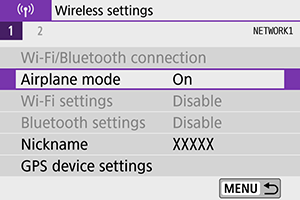
Isključenje uparivanja
Poništite uparivanje s pametnim telefonom na sljedeći način.
-
Odaberite [
: Wi-Fi/Bluetooth connection /
: Wi-Fi/Bluetooth povezivanje].
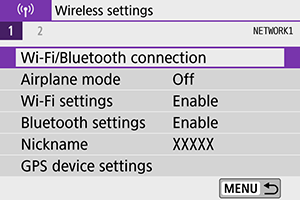
-
Odaberite [
Connect to smartphone /
Povezivanje s pametnim telefonom].
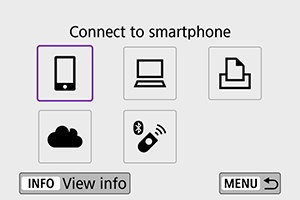
-
Odaberite [Edit/delete device / Uređivanje/brisanje uređaja].
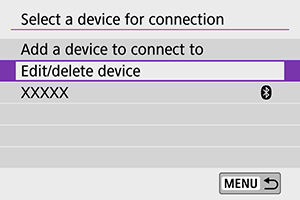
-
Odaberite pametni telefon za koji želite poništiti uparivanje.
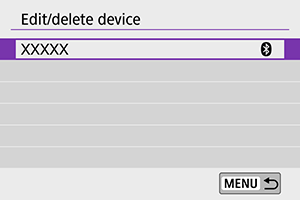
- Pametni telefoni koji su trenutno upareni s fotoaparatom označeni su [
].
- Pametni telefoni koji su trenutno upareni s fotoaparatom označeni su [
-
Odaberite [Delete connection information / Brisanje podataka o vezi].
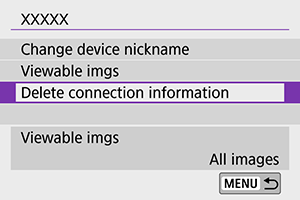
-
Odaberite [OK].
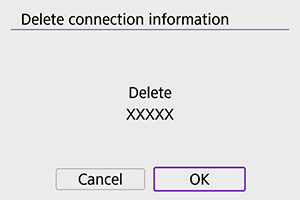
-
Uklonite podatke o fotoaparatu na pametnom telefonu.
- U izborniku postavki Bluetootha na pametnom telefonu izbrišite registrirane podatke o fotoaparatu.
Wi-Fi veza bez uporabe Bluetootha
-
Koraci na fotoaparatu (1)
-
Odaberite [
: Wi-Fi/Bluetooth connection /
: Wi-Fi/Bluetooth povezivanje].
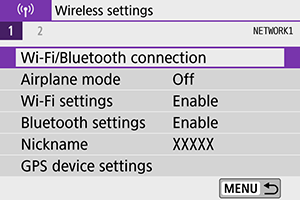
-
Odaberite [
Connect to smartphone /
Povezivanje s pametnim telefonom].
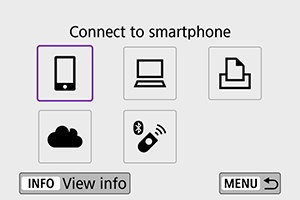
-
Odaberite [Add a device to connect to / Dodavanje uređaja za povezivanje].
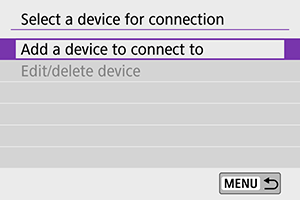
-
Odaberite stavku.
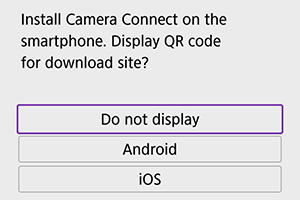
- Ako ste već instalirali Camera Connect, odaberite [Do not display / Ne prikazuj].
-
Odaberite [Connect via Wi-Fi / Povezivanje putem Wi-Fia].

-
Provjerite SSID (naziv mreže) i zaporku.
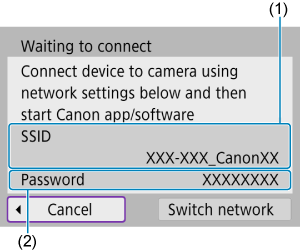
-
-
Koraci na pametnom telefonu
-
Uspostavite Wi-Fi vezu rukujući fotoaparatom.
Zaslon pametnog telefona (primjer)
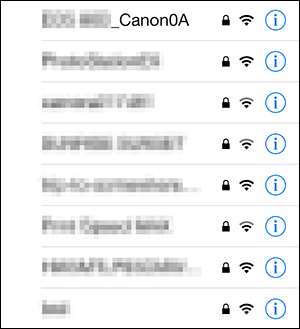
- Uključite funkciju Wi-Fi na pametnom telefonu, zatim dodirnite SSID provjeren u koraku 6 pod Koraci na fotoaparatu (1).
- Za zaporku unesite zaporku provjerenu u koraku 6 u Koraci na fotoaparatu (1).
-
Pokrenite Camera Connect i dodirnite fotoaparat s kojim se želite povezati putem Wi-Fia.
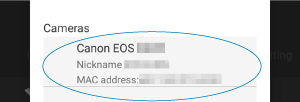
-
-
Koraci na fotoaparatu (2)
-
Odaberite [OK].

- Za određivanje snimaka za pregled pritisnite tipku
. Podesite prema opisu iz Postavke za pregledavanje snimaka s pametnih telefona, počevši s korakom 5.
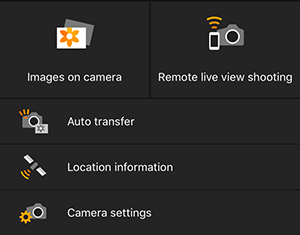
-
Na pametnom telefonu prikazat će se glavni prozor aplikacije Camera Connect.
- Za određivanje snimaka za pregled pritisnite tipku
-
Wi-Fi povezivanje s pametnim telefonom sada je dovršeno.
- Upravljajte fotoaparatom putem aplikacije Camera Connect ().
- Za postupak prekida Wi-Fi veze pogledajte Prekid Wi-Fi veze.
- Za ponovno povezivanje putem Wi-Fia pogledajte Ponovno povezivanje putem Wi-Fia.
Automatski prijenos snimke pri snimanju
Snimke se mogu automatski slati na pametni telefon. Prije izvođenja ovih koraka provjerite jesu li fotoaparat i pametni telefon povezani putem Wi-Fi veze.
-
Odaberite [
: Wi-Fi settings /
: Postavke Wi-Fia].
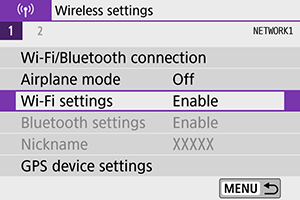
-
Odaberite [Send to smartphone after shot / Slanje na pametni telefon nakon snimanja].
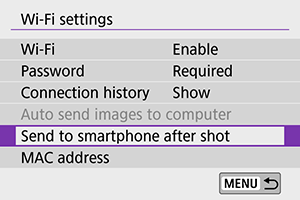
-
U [Auto send / Automatsko slanje] odaberite [Enable/Omogući].
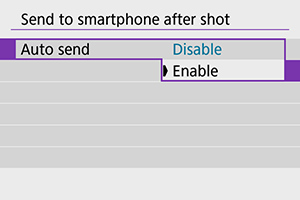
-
Podesite [Size to send / Veličina za slanje].
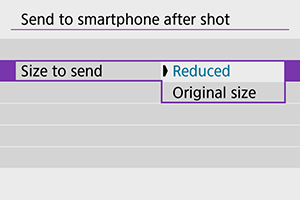
-
Snimajte.
Slanje snimaka s fotoaparata na pametni telefon
S fotoaparata možete slati snimke na pametni telefon uparen putem Bluetooth veze (samo Android uređaji) ili spojen putem Wi-Fi veze.
-
Aktivirajte funkciju reprodukcije.

-
Pritisnite tipku
.
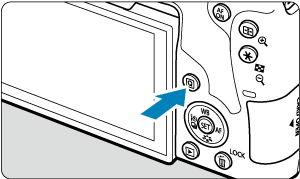
-
Odaberite [
Send images to smartphone /
Slanje snimaka na pametni telefon].

- Izvedete li ovaj korak dok ste povezani putem Bluetootha, prikazat će se poruka i veza će se prebaciti na Wi-Fi vezu.
-
Odaberite opcije slanja i pošaljite snimke.
(1) Pojedinačno slanje snimaka
-
Odaberite snimku koju želite poslati.
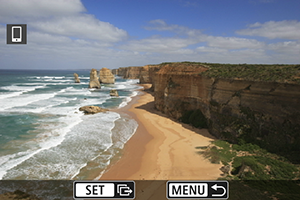
- Tipkama
ili kotačićem
odaberite snimku koju želite poslati i zatim pritisnite
.
- Tipkom
možete odabrati snimku u indeksnom prikazu.
- Tipkama
-
Odaberite [Send img shown / Slanje prikazane snimke].
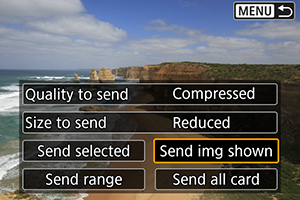
- U [Size to send / Veličina za slanje] možete odabrati veličinu za slanje snimke.
- Prilikom slanja videozapisa možete odabrati kvalitetu slike videozapisa koji želite poslati pod [Quality to send / Kvaliteta za slanje].
(2) Slanje više odabranih snimaka
-
Pritisnite
.
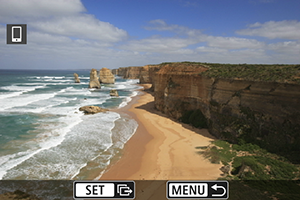
-
Odaberite [Send selected / Slanje odabranoga].
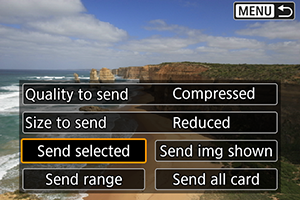
-
Odaberite snimke koje želite poslati.
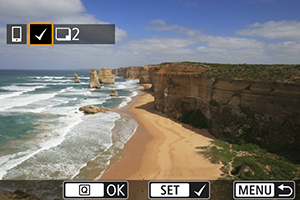
- Tipkama
ili kotačićem
odaberite snimke za slanje i zatim pritisnite
.
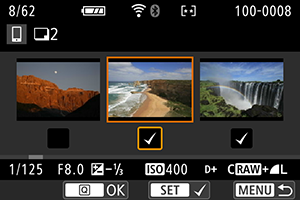
- Možete pritisnuti tipku
kako biste odabrali snimke u prikazu triju slika. Za povratak na prikaz jedne snimke pritisnite tipku
.
- Nakon odabira snimaka za slanje pritisnite tipku
.
- Tipkama
-
Odaberite [Size to send / Veličina za slanje].
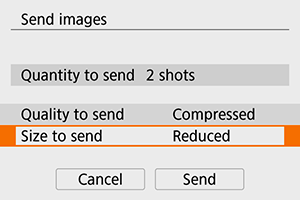
-
U prikazanom izborniku odaberite veličinu snimke.
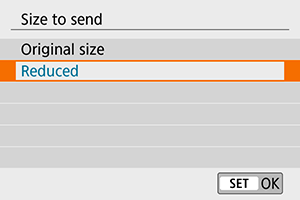
-
Prilikom slanja videozapisa odaberite kvalitetu slike u [Quality to send / Kvaliteta za slanje].
-
-
Odaberite [Send/Slanje].
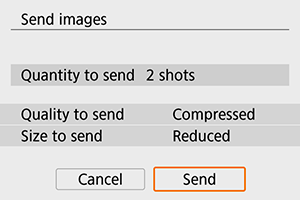
(3) Slanje određenog raspona snimaka
-
Pritisnite
.
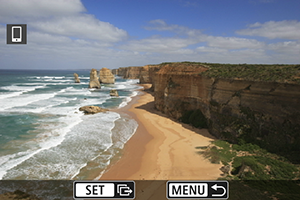
-
Odaberite [Send range / Slanje raspona].
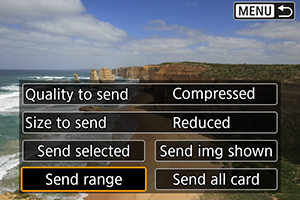
-
Odredite raspon snimaka.
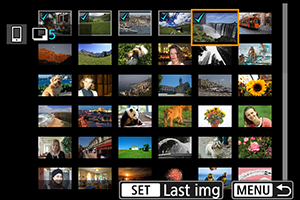
- Odaberite prvu snimku (početna točka).
- Odaberite posljednju snimku (završna točka).
- Za poništenje odabira ponovite ovaj korak.
- Pritiskom tipke
možete promijeniti broj snimaka vidljivih u indeksnom prikazu.
-
Potvrdite raspon.
- Pritisnite tipku
.
- Pritisnite tipku
-
Odaberite [Size to send / Veličina za slanje].
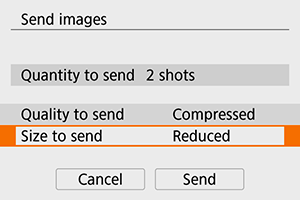
-
U prikazanom izborniku odaberite veličinu snimke.
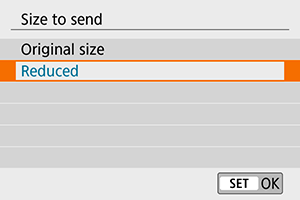
- Prilikom slanja videozapisa odaberite kvalitetu slike u [Quality to send / Kvaliteta za slanje].
-
-
Odaberite [Send/Slanje].
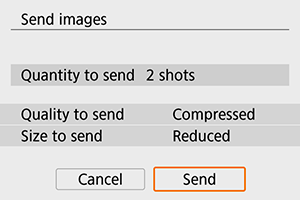
(4) Slanje svih snimaka na kartici
-
Pritisnite
.
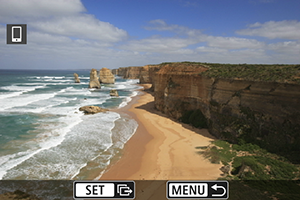
-
Odaberite [Send all card / Slanje svih kartica].
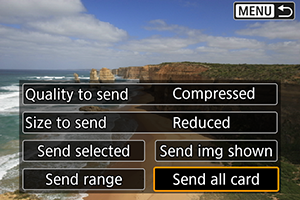
-
Odaberite [Size to send / Veličina za slanje].
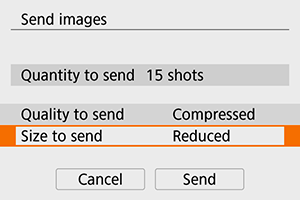
-
U prikazanom izborniku odaberite veličinu snimke.
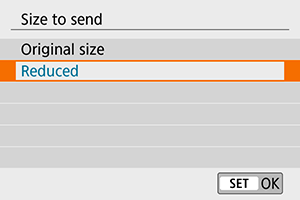
- Prilikom slanja videozapisa odaberite kvalitetu slike u [Quality to send / Kvaliteta za slanje].
-
-
Odaberite [Send/Slanje].
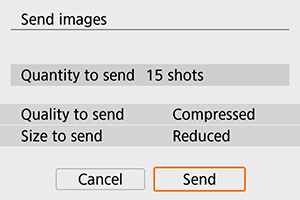
(5) Slanje snimaka koje odgovaraju uvjetima pretraživanja
Pošaljite odjednom sve snimke koje odgovaraju kriterijima pretraživanja podešenim u [Set image search conditions / Podešavanje kriterija za pretraživanje snimaka]. Pojedinosti o [Set image search conditions / Podešavanje kriterija za pretraživanje snimaka] potražite u odjeljku Podešavanje kriterija za pretraživanje snimaka.
-
Pritisnite
.
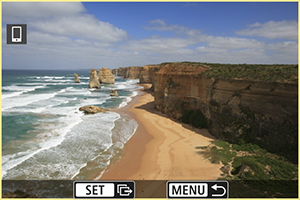
-
Odaberite [Send all found / Slanje svega pronađenog].
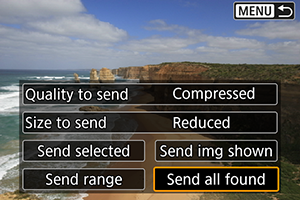
-
Odaberite [Size to send / Veličina za slanje].
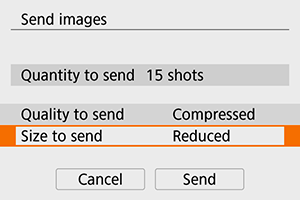
-
U prikazanom izborniku odaberite veličinu snimke.
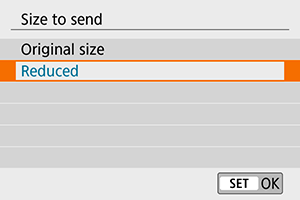
- Prilikom slanja videozapisa odaberite kvalitetu slike u [Quality to send / Kvaliteta za slanje].
-
-
Odaberite [Send/Slanje].
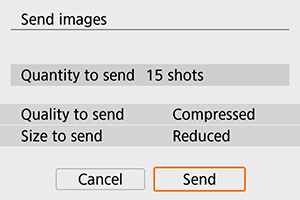
Prekid prijenosa snimaka
Slanje snimaka s fotoaparata povezanog Bluetoothom (Android)
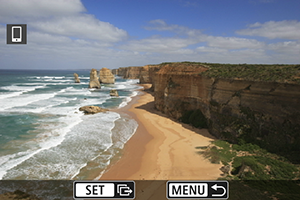
- Pritisnite tipku
u izborniku za prijenos snimaka.
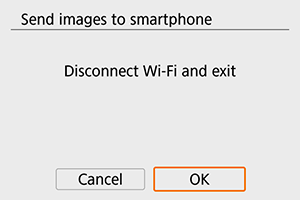
-
Odaberite [OK] za zaustavljanje prijenosa snimaka i prekid Wi-Fi veze.
Slanje snimaka s fotoaparata putem Wi-Fi veze
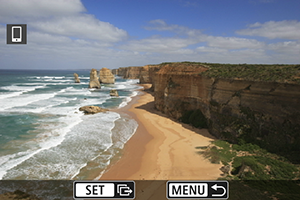
- Pritisnite tipku
u izborniku za prijenos snimaka.
- Za postupak prekida Wi-Fi veze pogledajte Prekid Wi-Fi veze.
Oprez
- Tijekom prijenosa snimaka ne možete snimati, čak ni ako pritisnete okidač dokraja.
Napomena
- Možete prekinuti prijenos snimaka odabirom opcije [Cancel/Otkazivanje] tijekom prijenosa.
- Moguće je odjednom poslati najviše 999 datoteka.
- Savjetujemo da isključite funkciju uštede energije na pametnom telefonu dok je uspostavljena Wi-Fi veza.
- Odabir smanjene veličine za fotografije primjenjuje se na sve fotografije poslane u tom trenutku. Imajte na umu da se fotografije veličine
ne smanjuju.
- Odabir kompresije za videozapise primjenjuje se na sve videozapise koji su poslani u tom trenutku. Imajte na umu da fotoaparat ne smanjuje videozapise s
sličica u sekundi.
- Kad upotrebljavate baterijsko napajanje, provjerite je li baterija sasvim napunjena.
Prekid Wi-Fi veze
Izvedite bilo koju od sljedećih radnji.
U izborniku aplikacije Camera Connect dodirnite [].
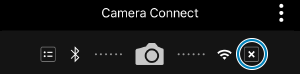
U izborniku [ Wi-Fi on /
Wi-Fi uklj.] odaberite [Disconnect,exit / Ospajanje, izlazak].
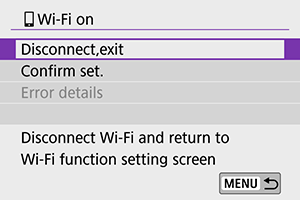
- Ako izbornik [
Wi-Fi on /
Wi-Fi uklj.] nije prikazan, odaberite [
: Wi-Fi/Bluetooth connection /
: Wi-Fi/Bluetooth povezivanje].
- Odaberite [Disconnect,exit / Ospajanje, izlazak], zatim odaberite [OK] u izborniku za potvrdu.
Postavke za pregledavanje snimaka s pametnih telefona
Snimke možete odrediti nakon prekida Wi-Fi veze.
-
Odaberite [
: Wi-Fi/Bluetooth connection /
: Wi-Fi/Bluetooth povezivanje].
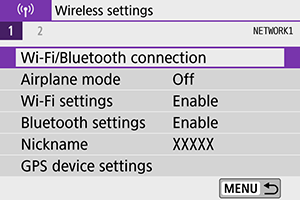
-
Odaberite [
Connect to smartphone /
Povezivanje s pametnim telefonom].
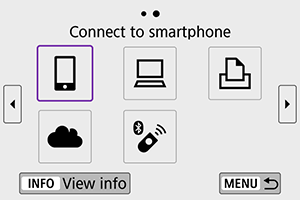
-
Odaberite [Edit/delete device / Uređivanje/brisanje uređaja].
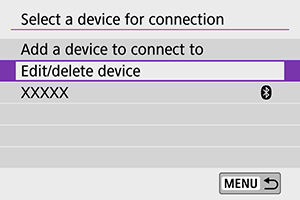
-
Odaberite pametni telefon.
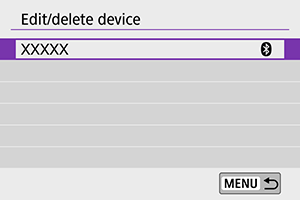
- Odaberite naziv pametnog telefona na kojem želite pregledati snimke.
-
Odaberite [Viewable imgs / Vidljive snimke].
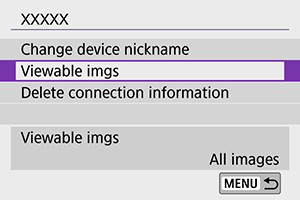
-
Odaberite stavku.
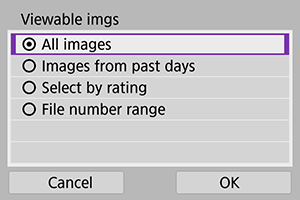
- Odaberite [OK] za pristup izborniku za podešavanje.
[All images / Sve snimke]
- Mogu se pregledati sve snimke pohranjene na karticu.
[Images from past days / Snimke od proteklih dana]
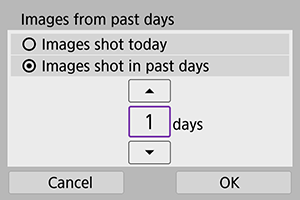
- Podešavanje snimaka za gledanje prema datumu snimanja. Možete odabrati slike snimljene do prije devet dana.
- Kad odaberete [Images shot in past days / Snimke načinjene proteklih dana], mogu se pregledati slike snimljene određeni broj dana prije tekućeg datuma. Tipkama
podesite broj dana, zatim pritisnite
za potvrdu odabira.
- Kad odaberete [OK], snimke za gledanje su podešene.
Oprez
- Ako je opcija [Viewable imgs / Vidljive snimke] podešena na drugu postavku osim [All images / Sve snimke], nije moguće daljinsko snimanje.
[Select by rating / Odabir prema ocjeni]
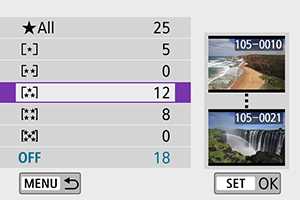
- Navedite snimke za pregled ovisno o tome je li ocjena dodana (ili nije) ili o vrsti ocjene.
- Kad odaberete vrstu ocjene, snimke za gledanje su podešene.
[File number range / Raspon brojeva datoteka] (Select range / Odabir raspona)
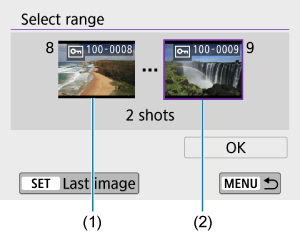
-
Odaberite prve i zadnje snimke među snimkama razvrstanima prema broju datoteke kako biste odredili snimke za pregled.
-
Pritisnite
za prikaz izbornika za odabir snimaka. Odaberite snimke tipkama
ili kotačićem
.
Možete pritisnuti tipku
za odabir snimaka u indeksnom prikazu.
- Odaberite određenu snimku kao početnu točku (1).
- Kotačićem
odaberite određenu snimku kao završnu (2).
- Odaberite [OK].
-
Oprez
- Snimanje videozapisa nastavlja se ako je fotoaparat odspojen iz Wi-Fi mreže tijekom daljinskog snimanja videozapisa.
- Kad je uspostavljena Wi-Fi veza s pametnim telefonom, određene funkcije nisu dostupne.
- Pri daljinskom snimanju, brzina automatskog izoštravanja može se smanjiti.
- Ovisno o statusu komunikacije, prikaz slike ili okidanje mogu se odvijati sporije no obično.
- Prilikom spremanja snimaka na pametni telefon, ne možete snimati čak ni ako pritisnete okidač fotoaparata. Može se također isključiti zaslon fotoaparata.
Napomena
- Savjetujemo da isključite funkciju uštede energije na pametnom telefonu dok je uspostavljena Wi-Fi veza.
